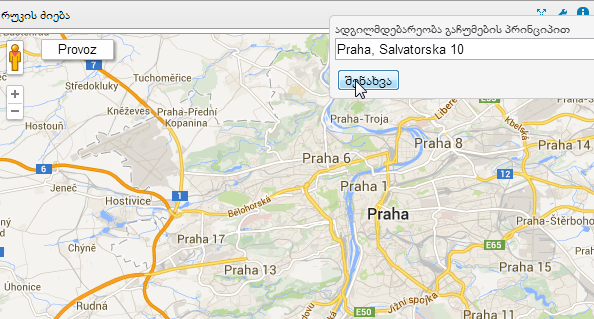Newscoop 4.2 ჟურნალისტებისა და რედაქტორებისთვის
მართვის პანელი
ადმინისტრირების ინტერფეისში პირველად შესვლის შემდეგ, თქვენ შეგხვდებათ გვერდი, რომელსაც Newscoop დეშბორდს უწოდებს. ეს არის მართვის პანელი, რომელიც შეიცავს ვიჯეტებს [გადაადგილებადი ბლოკები]. ადმინისტრირების ინტეფეისი მოიცავს ფუნქციებს, რომლებსაც ყველაზე ხშირად იყენებთ, მათ შორის:
- თქვენი სტატიები (Newscoop-ის პლატფორმაზე მუშაობის დროს დაწერილი ბოლო რამოდენიმე სტატია);
- ბოლოს მოდიფიცირებული/შეცვლილი სტატიები;
- გაგზავნილი სტატიები (ჟურნალისტებს მონიშნული აქვთ, როგორც რედაქტირებისთვის გაგზავნილი სტატია);
- ბოლოს გამოქვეყნებული სტატიები;
- ყველაზე პოპულარული სტატიები (მკითხველთა რაოდენობის მიხედვით);
- მიმდინარე სტატიები (სტატიები ადმინისტრირების პანელში, რომლებსაც ჯერ არ აქვთ მინიჭებული რომელი კონკრეტული ვებ საიტისთვის არის განკუთვნილი);
- Sourcefabric.org–ის ახალი ამბები;
- Sourcefabric.org–ის საინფორმაციო ბიულეტინის გამოწერა;
- ძიება რუკებზე;
- ძიება Wikipedia–ში;
- Sourcefabric.org ბლოგის მკითხველი;
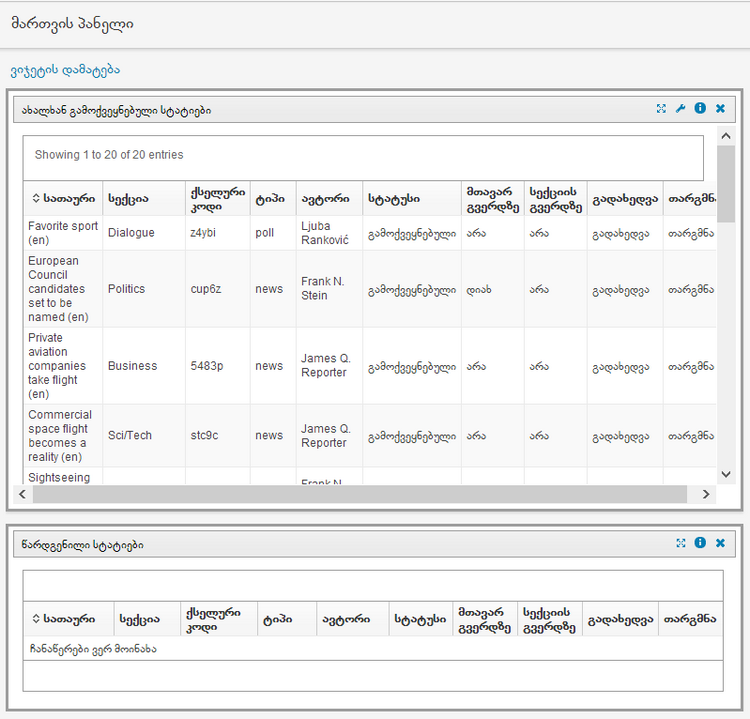
თქვენ შეგიძლიათ გადაადგილოთ ვიჯეტები გვერდზე, წაშალოთ ისინი, თუ არ გჭირდებათ და დაამატოთ ახალი ვიჯეტები, რათა თქვენს საჭიროებებს მოარგოთ ადმინისტრირების ინტერფეისი და მისი ფუნქციები. დააჭირეთ ბმულს მეტი ვიჯეტის დამატება, სადაც თქვენ შეძლებთ აირჩიოთ სხვა შესაძლო ვიჯეტები. ვიჯეტის ბლოკები თქვენს ეკრანზე ორ სვეტად გამოჩნდება.
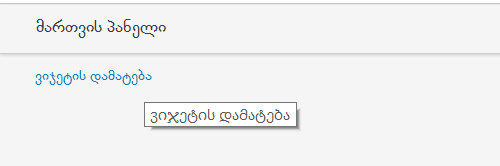
ვიჯეტების გვერდზე, დააჭირეთ ბმულს მართვის პანელში დამატება თითოეული ვიჯეტისთვის, რომლითაც გსურთ დაიწყოთ. შეგიძლიათ ასევე მოგვიანებით დაახარისხოთ თქვენს მიერ არჩეული ვიჯეტები, მას შემდეგ რაც გაეცნობით Newscoop ადმინისტრირების ინტერფეისს და მის ფუნქციებს.

მას შემდეგ, რაც ყველა თქვენთვის საჭირო ვიჯეტი დამატებულია მართვის პანელში, მათი ტექსტის ფერი იცვლება შავიდან მწვანეზე, რათა დარწმუნდეთ იმაში, რომ ისინი გააქტიურებულია. დააჭირეთ ბმულს მართვის პანელში/დეშბორდში შესვლა, დეშბორდის გვერდზე დასაბრუნებლად.
თითოეულ ვიჯეტს აქვს სულ მცირე სამი პატარა ლურჯი სიმბოლო ზედა მარჯვენა კუთხეში. მარცხნიდან მარჯვნისაკენ, ეს სიმბოლოები ახდენენ ვიჯეტის მაქსიმიზაციას, აჩვენებენ ზოგად ინფორმაციას ვიჯეტის შესახებ, ან ხურავენ მას. როდესაც ვიჯეტი გაშლილია, ის იკავებს თქვენი ბრაუზერის ფანჯრის მთელ სიგანეს, ხოლო ყველა სხვა ვიჯეტი დაფარულია. დახურვის სიმბოლოზე დაჭერა, აბრუნებს ვიჯეტს საწყის ზომაზე და თავიდან ტვირთავს სხვა ვიჯეტებს.
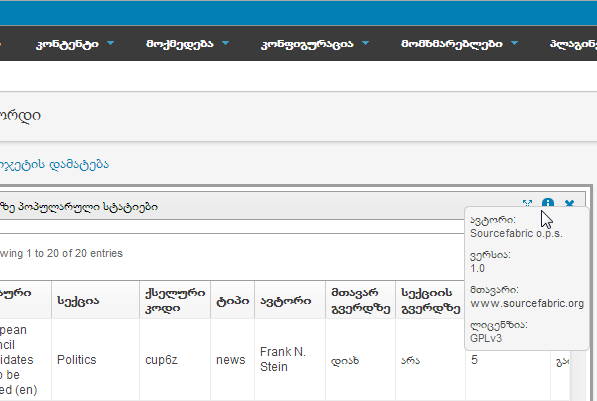
ზოგიერთ ვიჯეტს ასევე აქვს სპანერის (ქანჩის) სიმბოლო, ზედა მარჯვენა კუთხეში, რომელიც საშუალებას გაძლევთ შეცვალოთ ვიჯეტის პარამეტრები. მაგალითად, სპანერის სიმბოლო ვიჯეტზე რუკების ძიება, საშუალებას გაძლევთ დააყენოთ თქვენი ძირითადი რუკის ლოკაცია.